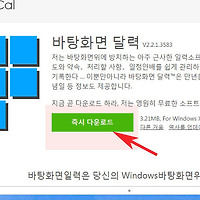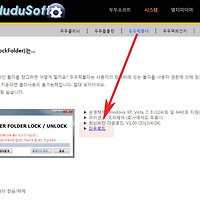하드스캔 검사 문제 확인 프로그램 이용방법
안녕하세요. 오늘은 하드 스캔프로그램을 통해 문제확인하는 방법에 대해서 알아보겠습니다.
하드스캔은 하드디스크의 문제를 파악하거나 점검할수 있으며, 현상태도 바로 확인할수 있습니다.
만약 문제가 발생하는 경우에는 하드를 교체해주세요.
그럼 하드스캔 프로그램 사용방법을 살펴보도록 하겠습니다.
1. 컴퓨터 예약종료 프로그램 Auto Shutdown 실행 및 사용방법
2. 인터넷창 항상위 고정 프로그램 AlwaysOnTop 최신버전 설치 및 사용방법
3. 아이피타임 N100mini 개봉기 및 사용소감(11n,usb무선랜)
1. 하드디스크 검사를 할수 있는 프로그램으로 gm하드스캔을 이용할수 있습니다.
하드의 문제점을 파악할수 있고 현상태도 알수 있습니다.
먼저 gm홈페이지 접속후 프로그램을 받아주세요.
2. 설치없이 바로 실행가능합니다.
프로그램 실행후 가장먼저 hdd smart를 선택후 다음을 눌러주세요.
3. 다음단계에서 검사하고자하는 하드드라이브를 선택후 다음을 눌러주세요.
참고로 이단계에서 하드디스크의 제조자,펌웨어,크기,시리얼을 확인할수 있습니다.
4. hdd smart가 실행되면 가장위에 하드디스크의 상태를 확인할수 있습니다.
또한 우측에 사용시간을 볼수 있으며 아래에서는 각종 상태확인을 할수 있습니다.
pass가 아닐경우 문제가 있는것으로 점검을 해볼필요가 있습니다.
5. 다음은 하드디스크읜 배드섹터검사를 해주세요.
배드섹터는 하드디스크의 표면을 검사해 문제여부를 확인할수 있습니다.
6. 검사는 전체영역을 지정후 다음으로 넘어가주세요.

7. 검사시작을 누르면 초록색상자가 채워지면서 검사를 하게됩니다.
초록색이 아닌 색이 보일경우 배드섹터가 있는것으로 하드교체를 하는것을 권장합니다
검사는 몇시간정도 진행되며 검사중에 다른작업을 하지않는게 좋습니다.
하드스캔이용하기 : http://gmdata.co.kr/gmtools/hddscan.html
이상으로 하드스캔 검사 문제 확인 프로그램 이용방법을 마치겠습니다.
- 캐드파일 dwg뷰어 프로그램 dwgsee 체험판 설치 및 사용방법
- 파일 이름 변경 프로그램 다크네이머 설치 및 이용방법
- DVD vob 파일 AVI 영상 변환하는 dvd2avi 실행이용방법
- usb파일 복구 손상 해결하는 방법
- 무료 하드 폴더동기화 프로그램 싱크토이 설치 및 사용방법
- zip 압축풀기 방법 바로이용하기
- 컴퓨터 폴더 아이콘 변경 및 미리보기 바꾸는 방법
- 우체국택배 배송조회 및 운송요금 가격 알아보기
- 안전한 비밀번호 만들기 및 검사할수 있는 사이트 이용방법 (how secure is my password)
- 윈도우7 폴더 비밀번호,암호,잠금 프로그램 실행 및 사용법
'pc팁' 카테고리의 다른 글
| 파일이름 한번에 바꾸기 ReNamer 사용방법 (0) | 2016.06.08 |
|---|---|
| MP3 음악 파일 편집 자르기 방법 (0) | 2016.06.08 |
| egg파일 해제 방법들 정리 (0) | 2016.06.06 |
| 바탕화면 달력 프로그램 스케줄관리 방법 (0) | 2016.06.06 |
| 최신 Directx 11 다운로드 이용방법 (0) | 2016.06.06 |
| 윈도우 폴더 잠금 잠그기 프로그램 설치 및 이용방법 (0) | 2016.06.05 |
| mp3 소리 볼륨 동일하게 변경하는 방법 (0) | 2016.06.05 |
| 음악 오디오 소리 잡음 제거 Audacity 한글판 사용방법 (0) | 2016.06.04 |
| 내컴퓨터 사양체크 확인 보는법 알아보기 (0) | 2016.06.04 |
| 설치없이 CPU 그래픽카드 컴퓨터 온도측정 하는 방법 (0) | 2016.06.04 |